- Зохиолч Abigail Brown [email protected].
- Public 2023-12-17 06:56.
- Хамгийн сүүлд өөрчлөгдсөн 2025-01-24 12:18.
Юу мэдэх вэ
- Өөрийн Профайл дүрсийг сонгоно уу > Google Бүртгэлээ удирдах > Security > Аппын нууц үг , програм болон төхөөрөмж сонгоод, дараа нь Үйлдвэрлэх- г сонгоно уу.
- Та ашигладаг апп-ууд болон төхөөрөмжүүдээ өөрчлөхдөө апп-д зориулсан нууц үг үүсгэж, хүчингүй болгох боломжтой.
Энэ нийтлэлд холбогдсон имэйл клиентүүддээ (жишээ нь, Microsoft Outlook, Mozilla Thunderbird болон бусад) Gmail-д програмын нууц үгийг хэрхэн үүсгэх талаар тайлбарласан болно.
Gmail-д зориулсан аппликешн нууц үг үүсгэх
Хоёр шатлалт баталгаажуулалтыг идэвхжүүлсэн IMAP эсвэл POP-ээр дамжуулан таны Gmail хаяг руу нэвтрэх имэйл програмд шинэ нууц үг үүсгэхийн тулд:
-
Gmail-н баруун дээд буланд байгаа профайл дүрсийг сонгоод, дараа нь Google Бүртгэлийг удирдах-г сонгоно уу.

Image -
Зүүн талын самбараас Аюулгүй байдал-г сонгоно уу.

Image -
Google-д нэвтрэх хэсгээс Аппын нууц үг- г сонгоно уу. Дараа нь танаас Gmail-д нэвтрэх эрхээ баталгаажуулахыг хүсэх болно.
Хэрэв танд Аппын нууц үг гэсэн сонголт харагдахгүй байвал эхлээд Gmail-н 2 шаттай бататгалыг асаах хэрэгтэй.

Image -
Програм сонгох доороос Мэйл эсвэл Бусад (Захиалгат нэр)-г сонгоод дараа нь сонгоно уу. төхөөрөмж.

Image -
Үйлдвэрлэх-г сонгоно уу.

Image -
Таны нууц үг шинэ цонхонд гарч ирнэ. Процессыг дуусгахын тулд дэлгэцэн дээрх зааврыг дагаж Дууссан-г сонгоно уу.

Image Та нууц үгээ дахиж харахгүй тул шууд имэйл програм руу нууц үгээ бичиж эсвэл буулгана уу.
Апп-д зориулсан нууц үгийг удирдах
Хэрэв та програм эсвэл үйлчилгээнд шинэ апп-д зориулсан нууц үг үүсгэх шаардлагатай бол өмнө нь тохируулсан боловч нэг аппликешнд ашиглахаа больсон хуучин нууц үгээ устгахын тулд Апп нууц үгийн дэлгэц рүү буцаж очно уу.
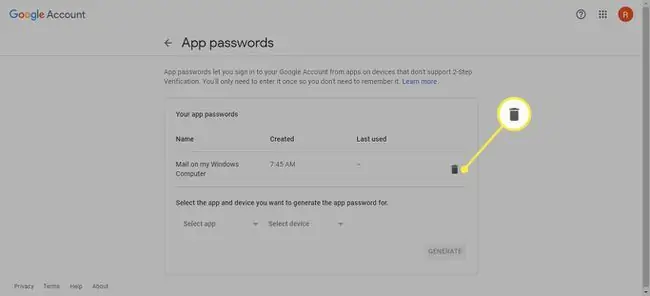
Аппликейшнд зориулсан нууц үгийн үнэ цэнэ нь та бүртгэлийнхээ үндсэн нууц үгийг өөрчлөхийн оронд үйлчилгээ тус бүрээр нууц үгээ цуцалж, сэргээх боломжтой юм. Зөвхөн нэг үйлчилгээнд зориулсан програмын нууц үгийг ашиглах нь хамгийн сайн арга юм. Та хүссэнээрээ апп-д зориулсан нууц үг үүсгэх боломжтой.
Та өөрийн Google бүртгэлээс гадна сошиал медиа бүртгэлдээ хоёр хүчин зүйлийн баталгаажуулалтыг тохируулах хэрэгтэй.






